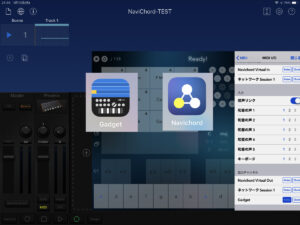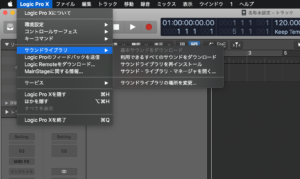Spotifyで楽曲配信されたぜぃ!と思って、Spotifyを見てみると、、、
プロフィール写真とか設定されてない…
勝手にアーティスト写真がジャケットの写真になってる…
みたいな状態だったりします。
そこで思うのが、「アーティストの写真とかプロフィールって自分で設定できないの?」という疑問。
はい、できます。
どうやるか?というと、Spotifyに自分がアーティストとして認証してもらう方法があるのです。
それが、「Spotify for Artists」ってやつです。もちろん無料です。(←ここ重要)
Contents
Spotify for Artistsとは
Spotify for Artistsは、Spotifyで楽曲配信しているアーティストのための管理者ツールみたいなものです。
何ができるのか?というと、
- プロフィールの画像・説明を自分で設定できます
- Spotifyのアーティスト名の所に「認証済み」のバッジが表示されるのでインチキ臭くなくなります
- 分析データ(どんなユーザーが聴いてくれたのか?のデータ)をザックリ見ることができます
そうなんです、楽曲を配信しているアーティストは絶対に登録して(認証されて)おくべきツールなのでございます。
Spotify for Artistsに登録する手順
ということで、早速 Spotify for Artists に登録しましょう。
ちなみに、すでにSpotifyで楽曲が配信されているというのが前提ですよ。(当たり前だけど…)
※ここで紹介する手順は「私がやった方法」なので、これでやるのが正式!ってわけじゃないので、その辺はご理解くださいませ。
事前に準備すること
…と、その前に事前に準備した方がよいものがあります。
というのは、「私が、このアーティスト本人です!」と証明するための情報が必要になります。
具体的には、
- Webサイト
- Instagram(あれば尚よし)
…と、こんな所です。
Spotifyの立場からしたら「申請されたけど、あなたアーティスト本人なの?」って判断するのムズいですよね。
なので、上記の様なSNSやWebサイトを「運用している本人かどうか?」で確認するイメージです。
まあ、この辺をちゃんと確認しないと「全然違う人が勝手にアーティスト登録しちゃう…」みたいなトラブルがありそうですからね。仕方ないです。
気をつけるポイント
実は、私が申請した時に「あなたがアーティスト本人か確認できませんでした。」みたいに何度か弾かれちゃいました。。。
なので、私がつまずいた点・改善した点をいくつか備忘録としてメモしておきます。
メールアドレス
TwitterなどのSNSアカウントや、Webサイトに表示する問い合わせ先のメールアドレスは、Spotify for Artistsに登録するメールアドレスと同じにした方がよいと思います。
「間違いなく本人だ」と証明するには、やはりメールアドレスが一番わかりやすいです。
これが私のWebサイトです!と言って申請されたけど、メールアドレスが全然違ったら「こいつ本当にアーティスト本人か?」となりそうなので、ここはキチンと合わせておいた方が無難です。
SNSの説明欄・プロフィール欄
TwitterなどのSNSにはプロフィール欄がありますよね。そこにSpotifyのアーティストページへのリンクを書いてください。
あと、自分の楽曲もTweetしましょう。
もちろん、アカウント名はアーティスト名にした方がよいです。もしSNSは違うアカウント名でやりたい!という場合は、プロフィール欄にアーティスト名を書いておきましょう。
Webサイト
Webサイトに関しては、超簡単なものでオッケーです。
とりあえず、アーティスト名、プロフィール、連絡先(メールアドレス)が書いてあれば問題ないと思います。
Webサイトなんてわからんよ!という方も、ジンドゥー![]() とか便利なサービスがあるので簡単に作れますよ。
とか便利なサービスがあるので簡単に作れますよ。
その他
Instagramのアカウントもあれば尚よし!って感じです。ポイントはTwitterと同じ。
でも、Spotify for ArtistsとInstagramの連携がエラーになることがあります。私は結局Instagramは連携せずにSpotify for Artistsに登録しました。(それでもオッケーでした)
Spotify for Artistsに登録する
前置きが長くなりましたが、いよいよ「Spotify for Artists」への登録です!
※流れの順番や画面の表記が微妙に違うかもしれませんが、やることはほぼ一緒です。「とりあえずの参考」にしてください。
【1】 Spotify for Artistsのサイトにアクセスする。
サイトはこちら↓
【2】 CLAIM YOUR PROFILEメニューをクリック
Spotify for Artistsのサイト内にある、「CLAIM YOUR PROFILE」というボタン(メニュー)をクリックします。
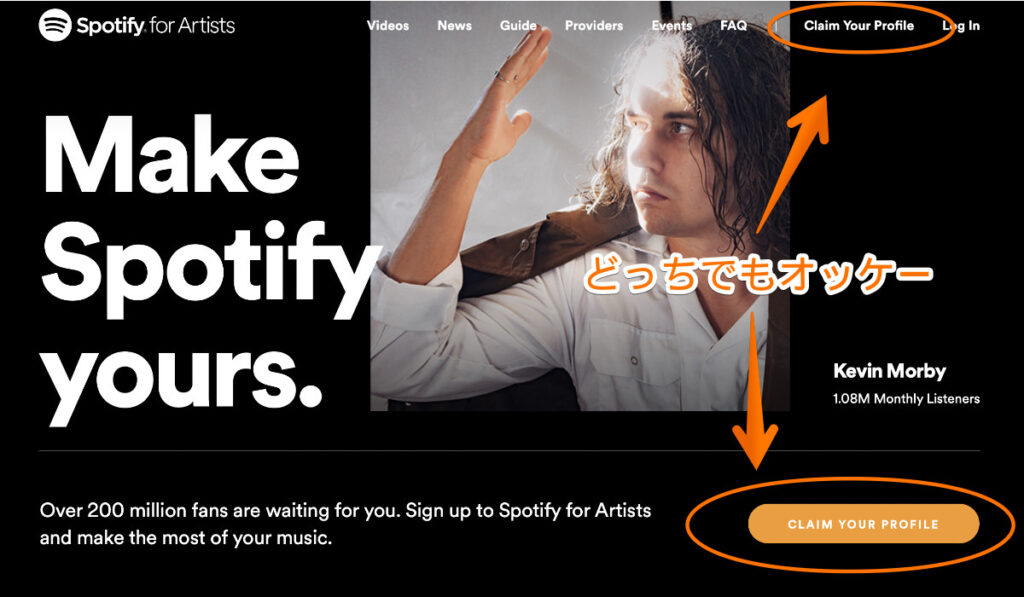
「CLAIM」と書いてあるので、「クレーム?苦情を言うのか?」と思ってしまうかもしれませんが、Claimとは「要求・主張」というのが本来の意味です。(クレームは和製英語っぽい)
なので、この”CLAIM YOUR PROFILE”ってのは「本人と主張しまーす!(主張してね!)」ってイメージです。
【3】 自分のアーティスト名を検索して選択する
認証したい自分のアーティスト名を検索しましょう。l
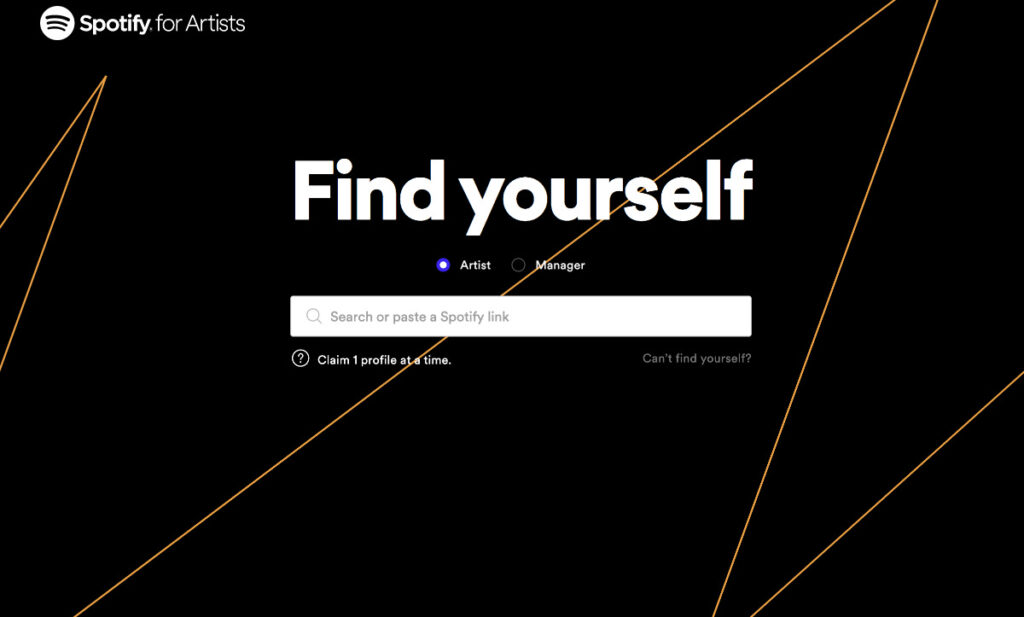
もし見つからない(検索で出てこない)場合は、Spotifyから「自分のアーティストページのURL」を入力して検索すれば出てきます。
この「アーティストリンクをコピー」ってやつです↓

【4】 Spotifyのアカウントでログインする
Spotifyのアカウントにログインしましょう。
もし、Spotifyのアカウントを持っていない場合は、ここで作成できます。(Spotifyは無料で登録できるのでご安心を。)
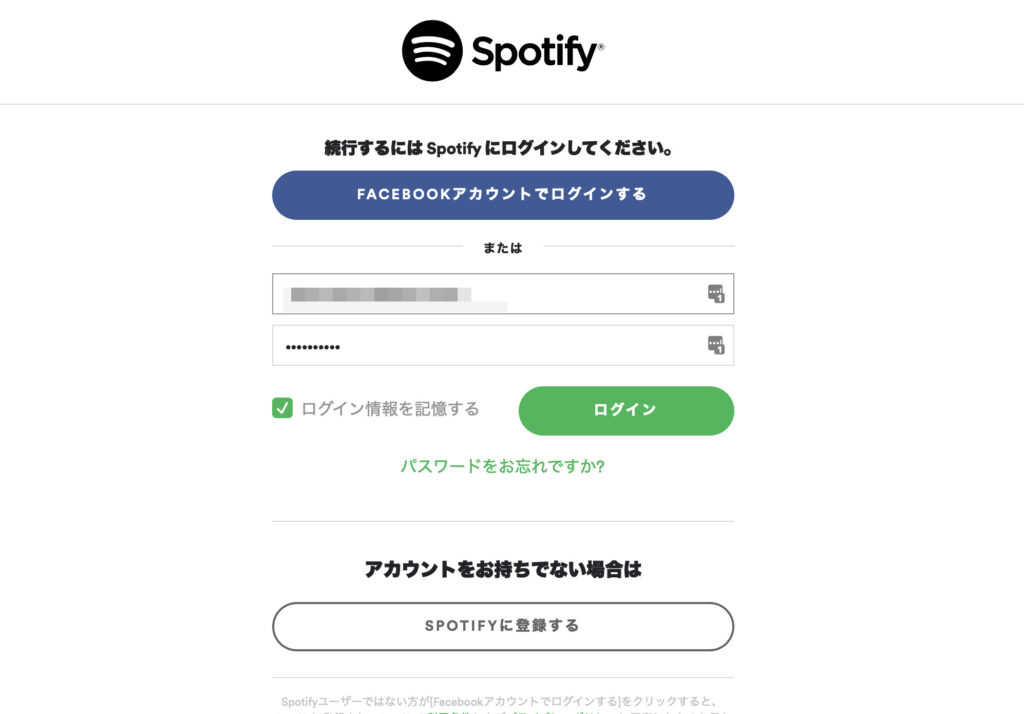
【5】 登録するアーティストの本人情報を入力
これは何のことかわからんですが、とにかく名前とメールアドレスを入力するっぽいです。
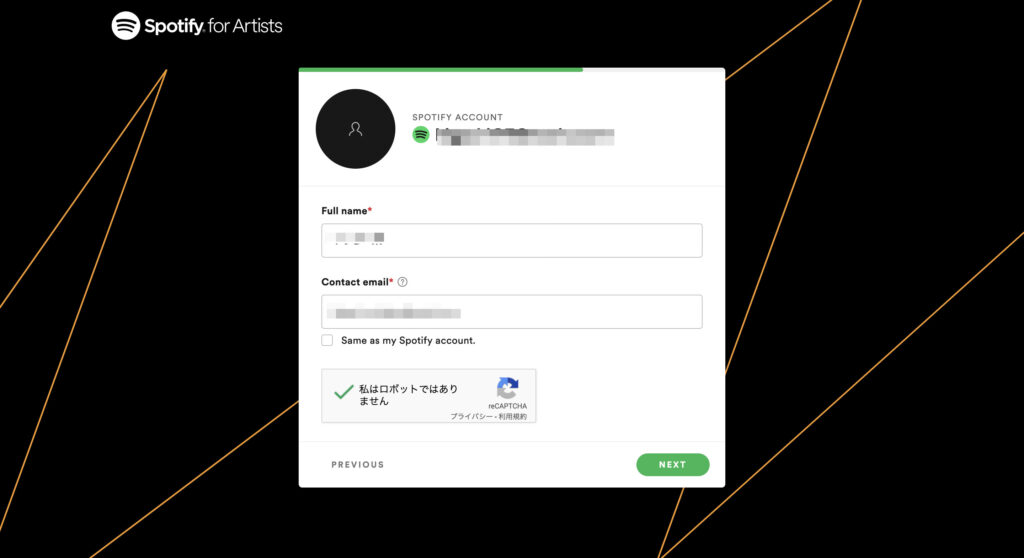
Spotify for Artistsにおける管理者ってことかな?と勝手に解釈して、自分の本名を入力しました。
メールアドレスは、TwitterやWEBサイトで使っているアーティスト用のメールアドレスにしました。ここの入力値がどう影響するかわからないですが、同じにしておいた方が「本人と判断されやすいかな?」って理由です。(わからんですが…)
【6】 Verify you are [アーティスト名]
ここが最後の入力フォームです。
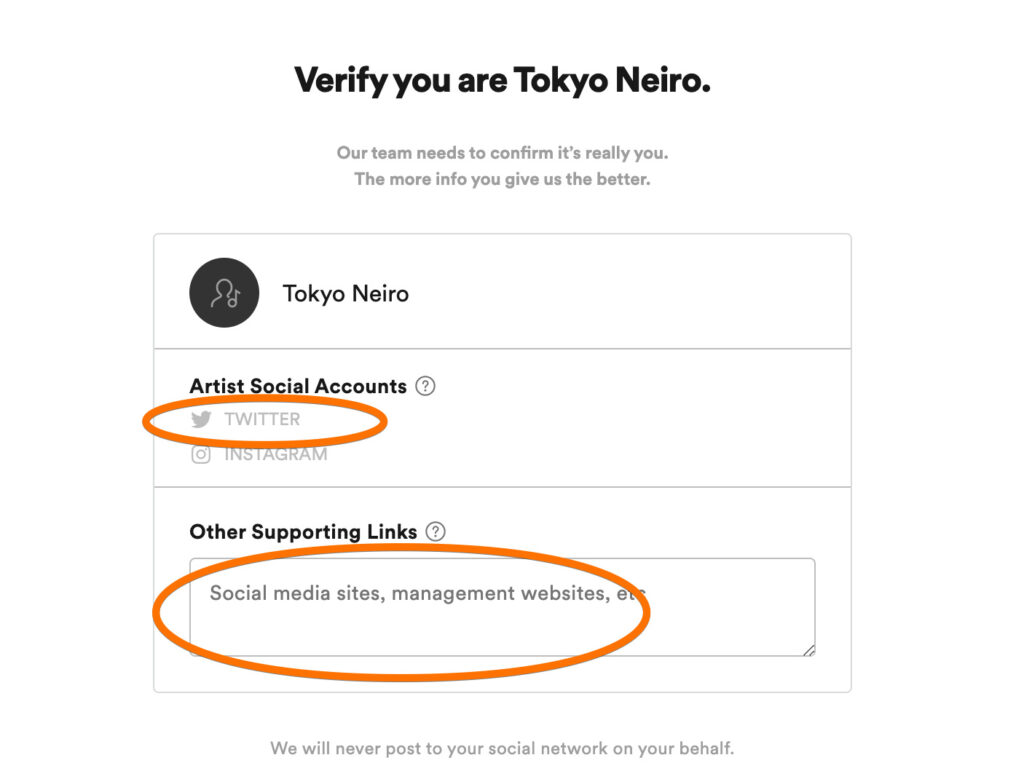
Twitterのアカウントと連携しましょう。
事前準備のところで説明したとおり、Spotifyのリンクをプロフィール欄に書いておくとGoodです。
Instagramもあれば連携しましょう。
ですが、、
私は、連携する時に最初の登録画面に戻る…みたいなバグった状況になっちゃったので、結局あきらめました。
テキスト入力欄には、WEBサイトのURLをコピペしました。
一応、、、
- トップページ
- バンドのプロフィールが書いてあるページ
- お問い合わせページ
の3つを書きました。
あとは待つのみ
はい、ここまでで認証アーティストの登録作業は終了です。
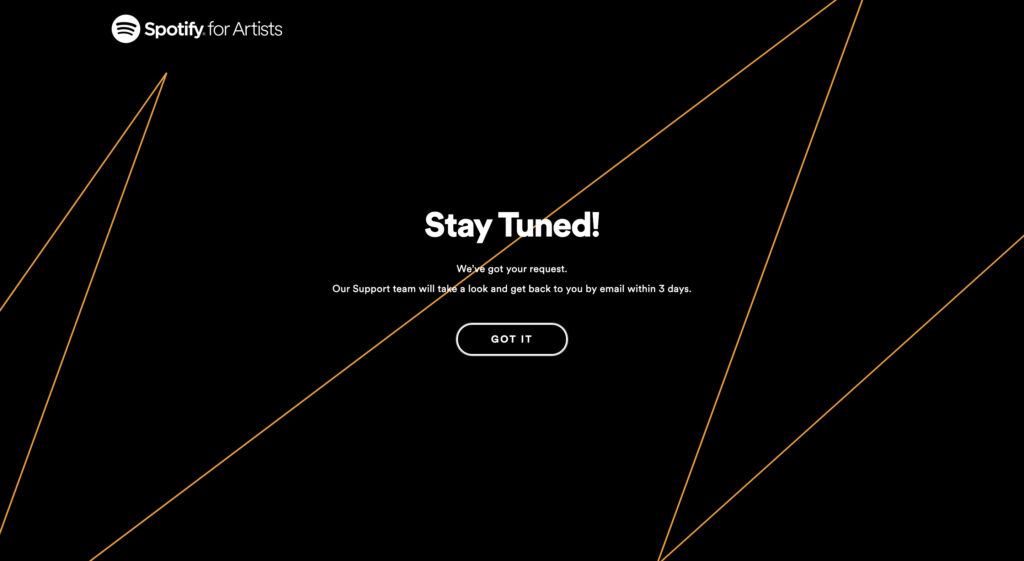
あとは、Spotify側の確認&認証を待つのみ。
もし、NGの項目があればメールで連絡が来ます。
問題なければ、認証したよん!というメールが来ます。
私の場合、2日間くらいで認証オッケーのメールが来ました。
ですが、
あまりにも長い場合(1週間を超えるとか?)、再度認証の手続きをし直した方が良いかもしれません。
その場合「前の手続きをキャンセル」みたいな手続きは必要無いので、気にせずもう一回登録作業をやればオッケーです。
ABOUT
-
“鼓(コ)と音(ネ)”です。ドラマーです。
ドラマーだって曲を作りたい!そんなDTM初心者が試行錯誤で曲作りに挑戦&苦戦してます。そこで学んだ事、物欲&散財の様子、DTM関連のおすすめレビューなど、奮闘模様をご覧くださいませ。
Youtube(楽曲用)
Youtube(DTM用)